Lunix常用指令-记第一次部署服务器Nginx+Redis集群
前言
帅气的技术总监说过,Lunix指令是初级开发和中级开发的分水岭。在第一次部署服务器之前,我对于Lunix的操作仅仅限于查看日志。当技术总监找到我,问我有没有兴趣挑战一下部署服务器,我兴奋得不行,连忙点头答应。对于未知的挑战全凭着初生牛犊不怕虎的勇气,却万万没想到第一次部署的就是生产服务器,实在是刺激啊。
Lunix常用的指令
进入目录
命令格式:cd [fir] 目录
cd test
打开文件
命令格式:cat [fir] 文件
cat test/file
编辑文件
命令格式:vim [fir] 文件
默认vim打开后是不能录入的,需要按键才能操作,具体如下:
开启编辑:按“i”或者“Insert”键
退出编辑:“Esc”键
退出vim:“:q”
保存vim:“:w”
保存退出vim:“:wq”
不保存退出vim:“:q!”
文件复制
命令格式:cp [-adfilprsu] 源文件(source) 目标文件(destination)
cp /test1/file1 /test2/file2
文件移动
命令格式:mv [-fiv] source destination
mv /test1/file1 /test2/file1
文件删除
命令格式:rm [fir] 文件或目录
rm /test/file
查看本机ip
ip addr
解压文件
zip格式 unzip www.zip
tar格式 tar -xzpvf rarlinux-3.2.0.tar.gz
切换账户
sudo su root
打开端口
firewall-cmd --add-port=7001/tcp
查看进程
ps -ef
杀死进程
kill -s 9 10011
虚拟机之间传输文件
scp /usr/local/tools/* [email protected]:/usr/local/tools
虚拟机之间传输文件夹
scp -r /usr/local/tools/* [email protected]:/usr/local/tools
Nginx配置
通过堡垒机进入web终端可以看到服务器的目录
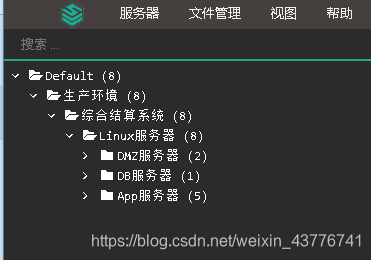
可以看出本次部署的服务器有2台ngnix服务器,1台数据库服务器,5台应用服务器其中有3台是缓存服务器,后面会进行redis的集群部署。进入nginx服务器后,先找到ngnix配置文件的位置。
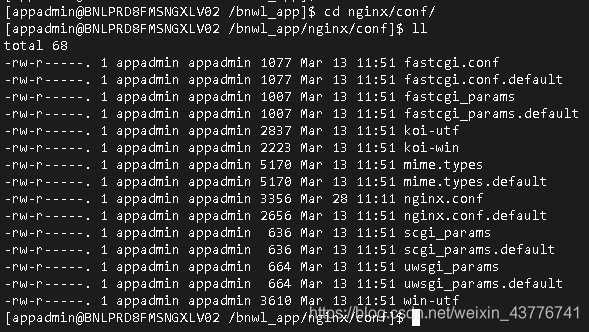
通过修改ngnix.conf文件就可以完成代理,实现前后端分离了。在修改配置文件之前,一定一定一定要先做备份,防止修改错误,导致无法还原。
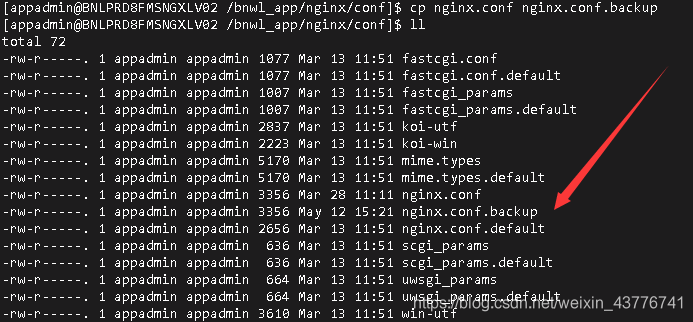
执行复制指令后,再次查看,若看到复制后的文件,就可以通过vim nginx.conf指令开始对配置文件进行修改了。
修改完成后,记得保存后再退出,相关指令在上文的Lunix常用指令中都有。接下来就是启动ngnix了

启动完成后记得查看一下是否启动成功。如果启动成功了,就可以试一下是不是成功代理到了前端页面。输入指令curl localhost:8080,如果有HTML页面的标签显示出来,则说明代理成功,如果是404那就说明ngnix代理配置错了,回头去查看一下nginx的配置文件。
一台ngnix服务器就部署完成了,接着就是把部署成功后的ngnix文件以及www的前端文件传输到另一台服务器上了。虚拟机之间通过scp传输文件的指令上文也有,但一定要注意,传输文件和传输文件夹指令是有所不同的。
Nginx相关指令
nginx -h #帮助
nginx -v #显示版本
nginx -V #显示版本和配置信息
nginx -t #测试配置
nginx -q #测试配置时,只输出错误信息
nginx -s stop #停止服务器
nginx -s reload #重新加载配置
./sbin/nginx #启动服务
Redis集群部署
首先查看集群部署的端口号

因为给了三台缓存服务器,所以集群部署的节点设计为三主三从。进入节点后,删除端口目录下的以下文件rm appendonly.aof rm dump.rdb rm nodes.conf 。aof和rdb是redis数据持久化的两种方式,nodes.conf是节点配置文件,因为要集群部署,所有节点的配置文件需要重新生成。当然,这里也可以不删除,给上述的三个文件改个名字也行,当作是备份。
在启动redis之前,记得先打开对应的端口的防火墙。对于集群部署,这里有个注意点,还必须打开端口号加一万的防火墙。
firewall-cmd --app-port=7001/tcp
firewall-cmd --app-port=17001/tcp
接着就是启动redis了
./redis-server /redis-cluster/7001/redis.conf
记得要指定好启动哪个端口的redis,否则会启动默认端口为6379的redis。
启动完成后还是查看一下是否启动成功

配置好三台缓存服务器后,就可以开始集群部署了。
./redis-trib.rb create --replicas 1 10.76.4.67 7001 10.76.4.68 7002 10.76.4.69 7003 10.76.4.67 7004 10.76.4.68 7005 10.76.4.69 7006
replicas 1 表示集群中的每一个主节点指定一个从节点,即一比一的复制。这里要注意,三个主节点要在不同的服务器上。部署成功后,可以进行测试一下。

在主节点set值后,去子节点是不是能不能get到

取到值了!!!但是还没完,此时继续在子节点操作,把值删掉,看看还能不能在主节点找到。
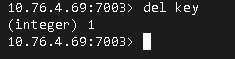

子节点删除key后主节点取不到值了,这时候才是真正的redis集群部署成功!
总结
哪怕过去一段时间了,第一次部署服务器的紧张和刺激依然还在。印象特别深的是,在执行rm -rf 7001backup 删除备注的文件夹时,服务器直接卡住了,然后重新打开的时候,页面一片黑,连输入密码的提示都没有,真的就是瞬间后背全湿,怀疑自己是不是执行错指令了,rm -rf *在我心头环绕,我是不是删库,要不要准备跑路,再次打开后,服务器终于正常,真是吓得不轻。
总结一下踩了哪些坑。
1.scp传输文件和文件夹指令是不同,删除文件和文件夹也是不同。
2.修改配置文件时,一定要先复制备份,再进行修改。
3.redis打开端口防火墙时,端口号加一万的也需要打开。
4.redis集群部署的主从节点,不能再同一台服务器上。
5.启动redis时,需要指定好端口号,启动redis集群的命令,有-c